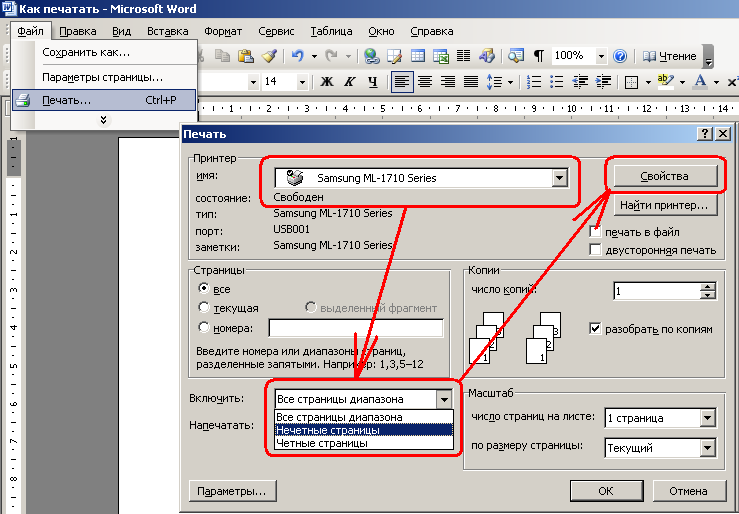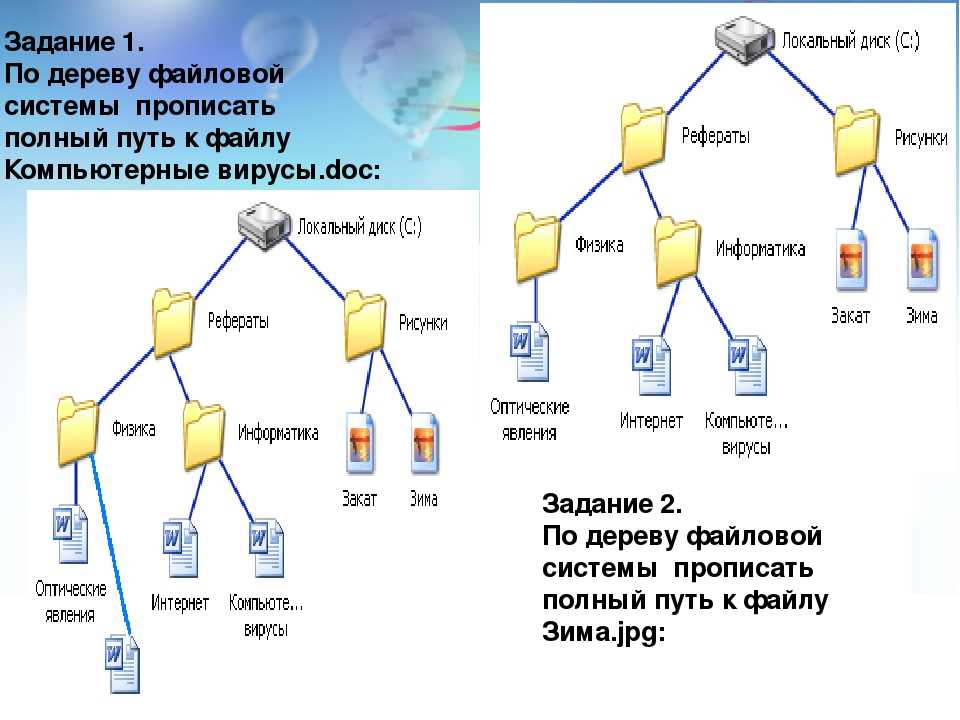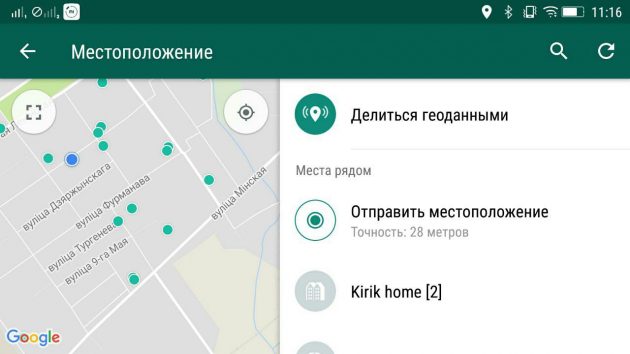Как отменить печать в ворде
Как отменить печать на принтер
Excel для Microsoft 365 Excel 2021 Excel 2019 Excel 2016 Excel 2013 Еще...Меньше
Вы запустили задание печати, но хотите отменить его. Вы можете попытаться прекратить печать непосредственно из Excel или Windows. Однако вы можете отменить печать с компьютера только в том случае, если задание еще не было полностью отправлено на принтер.
Отмена печати в Excel
После выбора команды Печать в Excel появится показанное ниже диалоговое окно.
Вы можете нажать кнопку Отмена на этом этапе, но если диалоговое окно исчезнет слишком быстро, попробуйте отменить задание печати в Windows.
Отмена печати в Windows
-
На Windows задач в правом нижнем углу экрана щелкните правой кнопкой мыши значок принтера .
Если он не отображается, щелкните стрелку на панели задач, чтобы показать скрытые элементы. Если значок принтера так и не появился, задание печати уже отправлено на устройство и отменить его в Windows не получится. В этом случае вы можете попробовать отменить печать на самом принтере.
Советы:
-
Если панель задач не отображается, наведите указатель мыши на нижний край экрана.
-
Если вы используете Windows 8, сначала нажмите Windows клавишу , чтобы ться на рабочий стол.
-
-
Выберите команду Открыть все активные принтеры.

-
В диалоговом окне Активные принтеры выберите необходимый принтер.
-
В диалоговом окне принтера выберите задание печати, которое хотите отменить.
Примечание: Если вы используете Windows 10, может сначала потребоваться выбрать используемый принтер.
-
Выберите команды Документ > Отменить.
-
Нажмите кнопку Да, чтобы отменить задание печати.
-
Подождите, пока задание печати исчезнет из очереди, а затем закройте диалоговое окно принтера.
Если ваше задание печати больше не отображается в очереди или отправлено на принтер не полностью, у вас может получиться отменить его на самом устройстве (на принтерах часто бывают специальные кнопки для отмены печати).
См. также
Печать листа или книги
Как отменить печать на принтере и удалить задание из очереди
Необходимость отменить печать на принтере обычно возникает при случайном выборе неправильного документа. Для остановки процесса можно использовать один из трёх основных способов. Первый способ — нажатие соответствующей кнопки в утилите, из которой выполняется распечатка. Это действие эффективно, если оно выполняется сразу после отправки файла на вывод, пока утилита подготавливает его для добавления в очередь печати. Как правило, оно производится в диалоговом окне, которое появляется лишь на несколько секунд.
Как правило, оно производится в диалоговом окне, которое появляется лишь на несколько секунд.
Второй метод — удаление из самой очереди распечатки, если файл уже был туда отправлен. Третий способ связан с выполнением определённых действий на принтере. В зависимости от модели оборудования, эти действия могут различаться, однако на многих устройствах есть кнопка для экстренной остановки работы. Для этих целей также может применяться специальное меню в настройках аппарата, при наличии экрана на корпусе. Быстрее всего для отмены распечатки работает обесточивание девайса, но этот метод не рекомендуется к применению.
Отмена отправки документа в программе
Вне зависимости от того, в каком приложении открыт файл, который необходимо напечатать, перед отправкой на устройство вывода откроется стандартное диалоговое окно Windows. В нём необходимо выбрать принтер, указать диапазон страниц и требуемое число копий. Если вы уже на этом этапе поняли, что не хотите печатать документ, достаточно закрыть это окно. Для этого кликните «Отмена» в нижней части интерфейса. Оно будет закрыто, затем вы сможете внести необходимые изменения или выбрать другой файл.
Для этого кликните «Отмена» в нижней части интерфейса. Оно будет закрыто, затем вы сможете внести необходимые изменения или выбрать другой файл.
Если в этом окне вы уже указали необходимые настройки и отправили документ на вывод, можно воспользоваться другим способом отмены через приложение. Подготовка документа занимает время. Для небольших файлов она может проходить почти незаметно. Объёмные текстовые документы с большим количеством графики и таблиц подготавливаются дольше. В это время в офисных и других приложениях, как правило, отображается маленькое окно с одной кнопкой — «Отменить». Кликните её, чтобы остановить процесс.
Важный совет! Если такое окно не отображается, не ждите его появления. Скорее всего, документ уже был отправлен в список. Чтобы отменить задание, перейдите к следующему этапу.
Удаление из очереди печати
Все файлы, отправляемые на распечатку, попадают в отдельный список. Чтобы открыть перечень подготовленных документов, кликните на иконку принтера в трее (правом нижнем углу экрана). Перейдите в меню «Принтер» и выберите раздел «Приостановить» либо следующий пункт — «Очистить очередь». После этого вы сможете возобновить работу через тот же раздел главного меню. Устаревшие задания можно удалить, используя контекстное меню.
Перейдите в меню «Принтер» и выберите раздел «Приостановить» либо следующий пункт — «Очистить очередь». После этого вы сможете возобновить работу через тот же раздел главного меню. Устаревшие задания можно удалить, используя контекстное меню.
Важно! При отсутствии нужного значка в трее откройте страницу через панель управления Windows. Для этого перейдите в раздел «Устройства и принтеры», выберите ваш девайс и нажмите «Просмотр очереди».
Как отменить печать на принтере кнопкой
Найдите кнопку, останавливающую печать, на корпусе устройства. Рекомендуется заранее ознакомиться с инструкцией и управляющими элементами девайса перед первым включением. Если клавиша найдена, нажмите её, и текущее задание будет приостановлено. На принтерах с жидкокристаллическим экраном такой кнопки может не быть. Вместо неё используется отдельное меню, вход в которое выполняется нажатием управляющих клавиш рядом с дисплеем. Соответствующий пункт может быть подписан:
- Отменить печать на принтере;
- Остановить работу;
- Экстренная остановка;
- Отмена текущего задания.
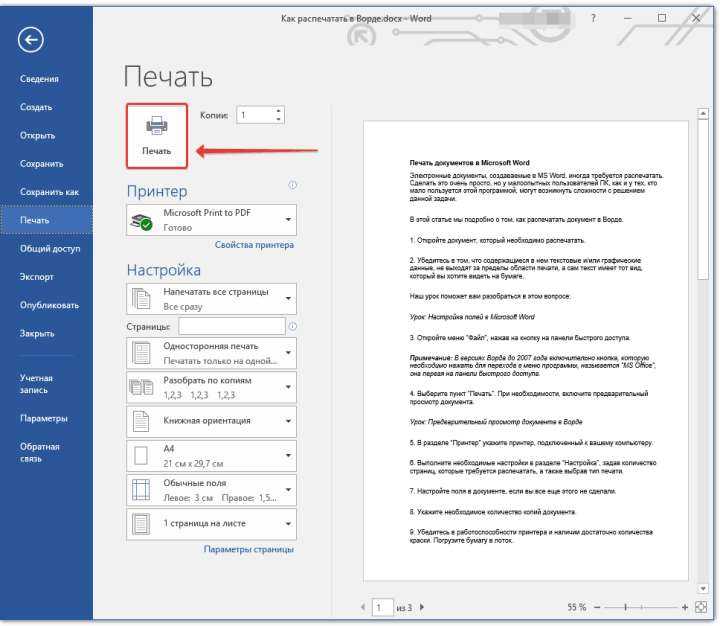
Обратите внимание! Отмену распечатки отключением питания можно использовать только в экстренных случаях. Если принтер уже начал подготовку к работе, лучше произвести отмену программно или при помощи кнопки. При резкой остановке работы устройства возможна поломка лазера или печатающей головки.
Поделиться:
Сервисы
Подписывайтесь на нас в соцсетях:
Вопрос-ответ
Задать вопрос
Отмена печати — служба поддержки Майкрософт
Excel для Microsoft 365 Excel 2021 Excel 2019 Excel 2016 Excel 2013 Дополнительно...Меньше
Вы запустили задание на печать, но хотите отменить его. Вы можете попытаться остановить печать либо непосредственно из Excel, либо из Windows. Однако отменить печать с компьютера можно только в том случае, если задание не было полностью отправлено на принтер.
Отмена печати в Excel
При выборе Напечатайте в Excel, на короткое время появится следующее диалоговое окно.
На этом этапе можно нажать Отмена , но если диалоговое окно печати исчезает слишком быстро, можно попробовать отменить задание на печать в Windows.
Отменить печать из Windows
-
На панели задач Windows в правом нижнем углу экрана щелкните правой кнопкой мыши значок Printer . Если значок не отображается, щелкните стрелку на панели задач, чтобы отобразить скрытые значки. Если вы по-прежнему не видите значок принтера, задание на печать уже отправлено на принтер, и уже слишком поздно останавливать печать в Windows. Вы можете попробовать остановить задание печати на принтере.
Советы:
-
Если вы не видите панель задач, переместите указатель мыши к нижнему краю экрана.

-
Если вы используете Windows 8, сначала нажмите клавишу Windows, чтобы перейти на рабочий стол.
-
-
Выберите Открыть все активные принтеры .
-
В диалоговом окне Active Printers выберите нужный принтер.
-
В диалоговом окне принтера выберите задание на печать, которое хотите отменить.
Примечание. Если вы используете Windows 10, вам может потребоваться сначала выбрать используемый принтер.

-
Щелкните Документ > Отмена .
-
Нажмите Да , чтобы подтвердить отмену задания на печать.
-
Подождите, пока задание на печать исчезнет из очереди заданий на печать, а затем закройте диалоговое окно принтера.
Если ваше задание на печать больше не появляется в очереди или если оно было полностью отправлено на принтер, вам может потребоваться вмешательство на самом принтере, для которого может быть доступна собственная функция отмены.
См. также
Печать листа или книги
Как отменить работу печати в Word 2013
от: Дэн Гукин и
Обновлен: 03-27-2016
Из книги: Слово 2013 для Dummies
Word 2013 FOR DUMMIES
0
Word 2013 FO Обзор Купить книгу на Amazon
Самый быстрый и простой способ отменить задание на печать в Word 2013 — подбежать к принтеру и нажать кнопку «Отмена». Иногда на кнопке есть красный значок X. Коснитесь этой кнопки, и принтер остановится — может быть, не сразу, но кнопка отменяет печать документа.
Иногда на кнопке есть красный значок X. Коснитесь этой кнопки, и принтер остановится — может быть, не сразу, но кнопка отменяет печать документа.
Более неудобный способ отменить задание на печать — использовать Windows. Этот метод включает довольно много шагов, и он не всегда успешен. Это связано с тем, что большинство документов имеют небольшой размер и отправляются на принтер до того, как вы успеваете их остановить. Но если вы хотите попробовать, выполните следующие действия:
Дважды щелкните значок маленького принтера в текущее время на панели задач.
Если вы не видите значок маленького принтера, слишком поздно отменять задание на печать с помощью этого метода. В противном случае вы увидите окно принтера, в котором перечислены все поставленные в очередь задания на печать.
Щелкните имя задания документа Word в списке.
Выделите задание, которое хотите отменить.